win7无法关机,电脑无法关机怎么办 电脑无法关机解决方法
时间:2018-12-01 来源:www.yumixitong.com 作者:玉米系统
电脑无法关机怎么办?每次关机都要卡在正在关机界面,只能通过按关机按钮才能强制给电脑关机,下面玉米系统小编分享win7无法关机解决方法。
win7无法关机,电脑无法关机解决方法一:
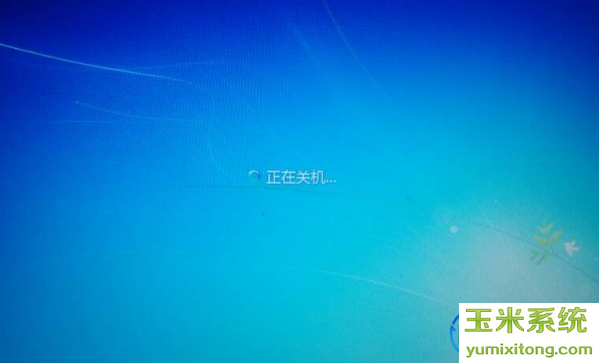
win7无法关机,电脑无法关机解决方法一:
1、按“win+R”组合键打开运行窗口,输入“regedit”,回车确定。如下图所示;
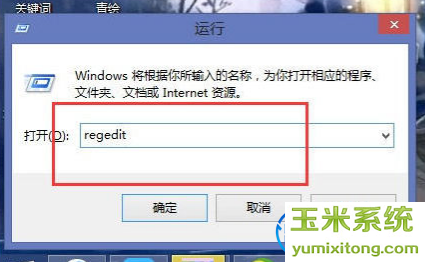
2、在“注册表编辑器”中,依次找到【HKEY-LOCAL-MACHINESOFTWAREMicrosoftWindowsCurrentVersionpolicies】,然后点击其中的“system”文件夹,选择右侧“shutdownwithoutlogon”这一项。在随后弹出来的对话框中,把基数改为十六进制,此外数值数据改为:1。
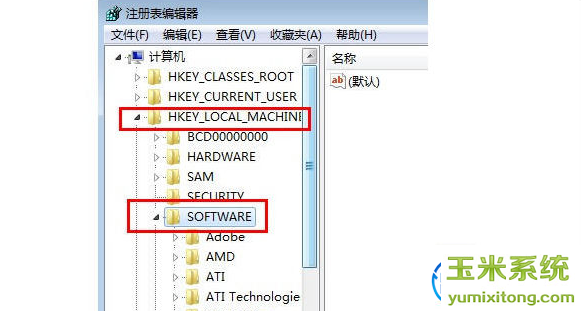
3、按照第1步打开运行窗口,输入“gpedit.msc”,确定。在本地组策略编辑器中,依次点击:用户设置—管理模板,接着点击“开机”菜单栏,双击打开设置狂,在新的设置狂当中寻找到“关机”、“重新启动”等字样,删除并阻止,鼠标双击,设置其为“已禁用”。最后可以试试能不能关机。
win7无法关机,电脑无法关机解决方法二:
电脑无法关机也可能是windows默认声音文件损坏引起的。
解决方法:开始菜单--控制面板,上找到硬件声音,再找到“程序事件”,选择不关闭这个程序,把下面的声音修改成无,最后确定。
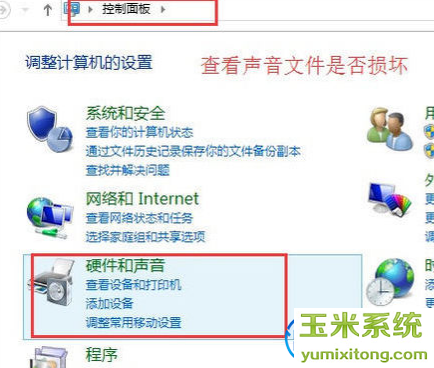
win7无法关机,电脑无法关机解决方法三:
“开始菜单”--控制面板按钮,然后在“控制面板在搜索框”中输入“性能信息和工具”找到后双击打开,点击左边栏进入“高级工具”。点击进入性能问题对应的事件,把导致关机缓慢的软件卸载。
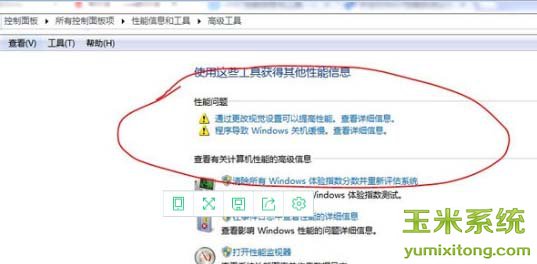
以上是针对“win7无法关机,电脑无法关机”的解决方法。希望本文能给大家带来一些帮助。
小编推荐:玉米系统